Einleitung
Das Ausschalten von NFC (Near Field Communication) auf Ihrem Android-Gerät kann aus mehreren Gründen vorteilhaft sein. NFC ermöglicht die Kommunikation zwischen Geräten, die sich nahe beieinander befinden, sodass sie hauptsächlich für kontaktlose Zahlungen wie Google Pay verwendet werden. Obwohl es sich um eine praktische Funktion handelt, ist es möglicherweise nicht immer erforderlich, sie aktiviert zu lassen. Diese Anleitung erklärt, was NFC ist, warum Sie es möglicherweise deaktivieren möchten, Schritte für verschiedene Android-Marken, die Behebung häufiger Probleme und fortgeschrittene Verwaltungstipps.
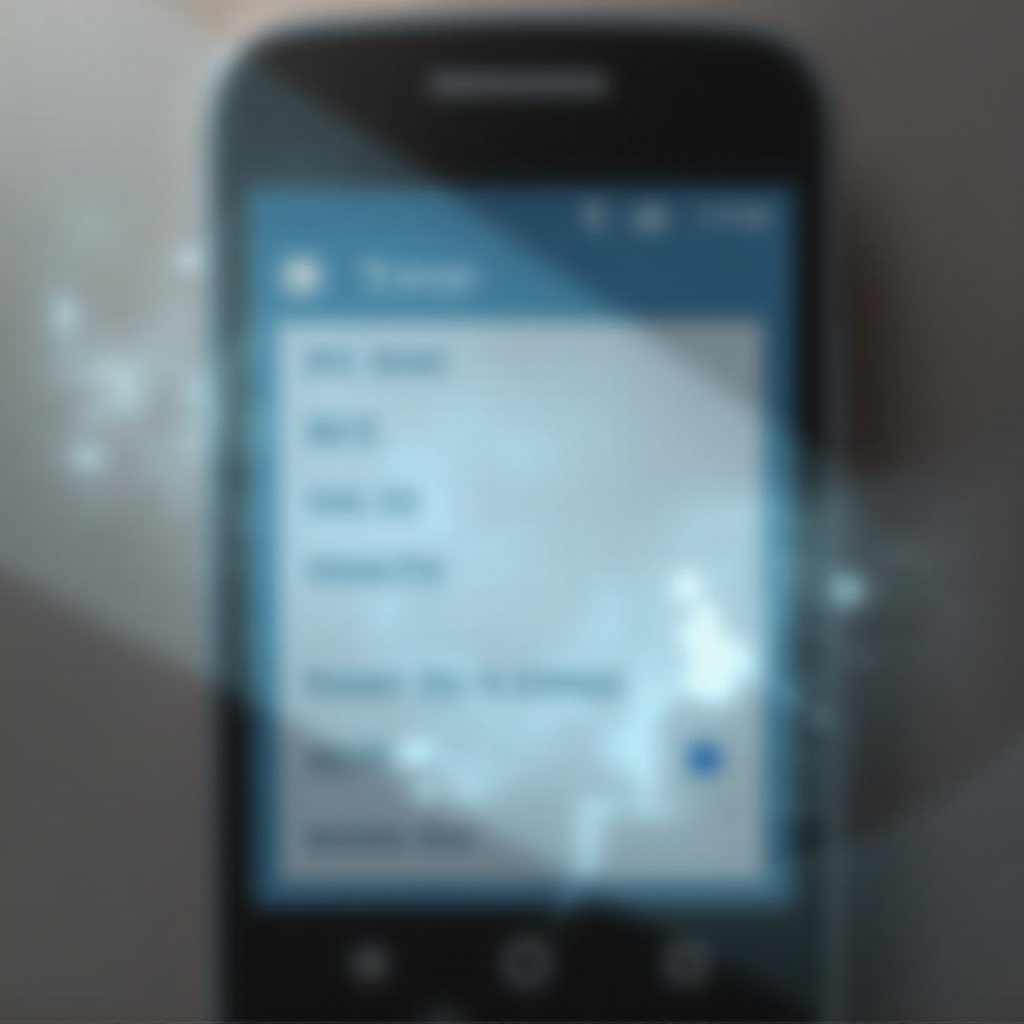
Was ist NFC und wie funktioniert es?
Near Field Communication (NFC) ist eine Technologie, die es zwei Geräten ermöglicht, zu kommunizieren, wenn sie innerhalb weniger Zentimeter voneinander gebracht werden. Dieser Kommunikationsmechanismus nutzt elektromagnetische Induktion und funktioniert ähnlich wie die Radiofrequenz-Identifikation (RFID).
Moderne Android-Geräte sind mit NFC-Fähigkeiten ausgestattet, die Funktionen wie kontaktlose Zahlungen, Datenaustausch und mehr ermöglichen. Um NFC verwenden zu können, muss Ihr Gerät über einen NFC-Chip verfügen, und die Funktion muss normalerweise in den Einstellungen des Telefons aktiviert werden.
Die Technologie ist eng mit Anwendungen wie Google Pay verbunden, bei denen Benutzer Zahlungen tätigen können, indem sie einfach ihr Telefon auf einem kompatiblen Zahlungsterminal antippen. Weitere Anwendungsfälle umfassen das Koppeln von Bluetooth-Geräten, das Teilen von Inhalten und das Ausführen bestimmter Automatisierungsskripte. Diese Vorteile gehen jedoch mit potenziellen Nachteilen einher, sodass es wichtig ist zu verstehen, wann es möglicherweise besser ist, NFC auszuschalten.
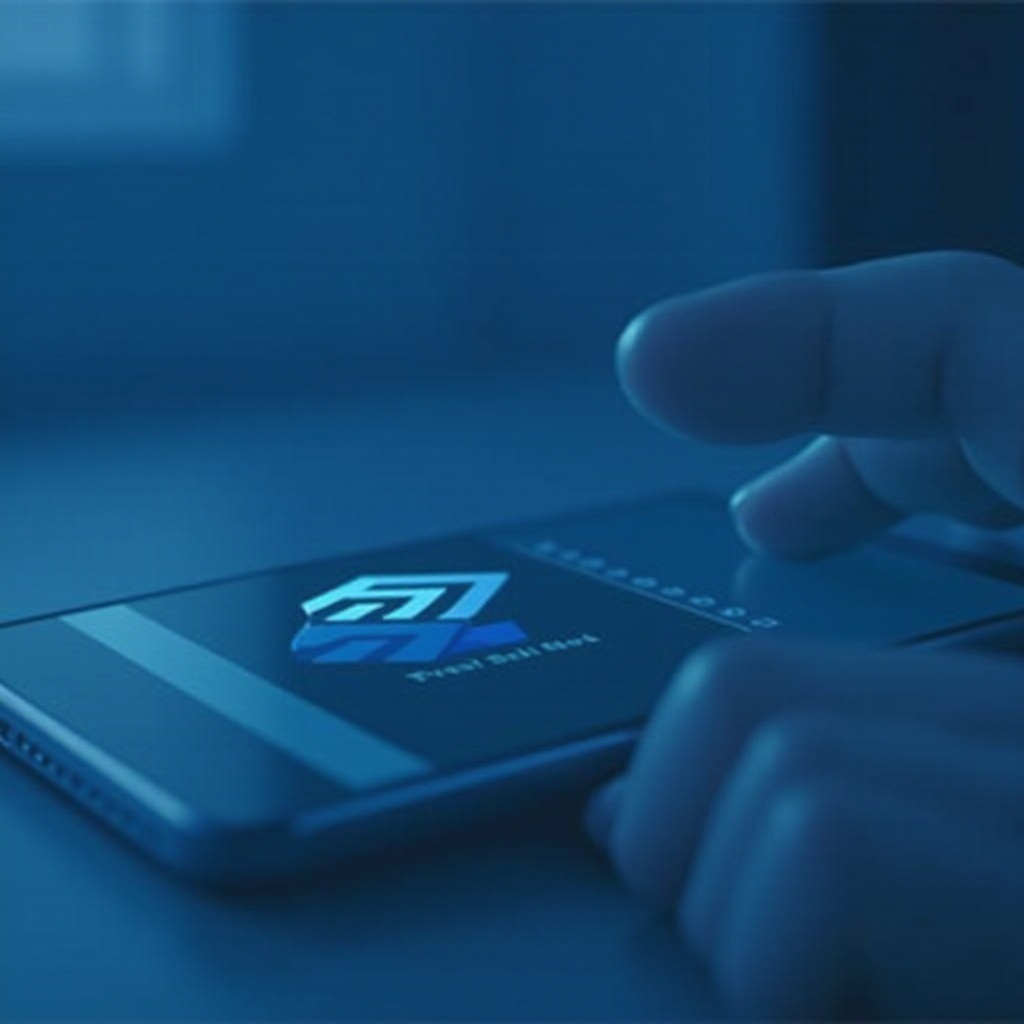
Gründe, um NFC auf Ihrem Android-Gerät auszuschalten
Das Deaktivieren von NFC auf Ihrem Android-Gerät kann aus mehreren Gründen vorteilhaft sein:
-
Batterieeinsparung: NFC kann Ihren Akku entladen, wenn auch nur geringfügig. Wenn Sie die Akkulaufzeit verlängern möchten, kann das Ausschalten von NFC, wenn es nicht verwendet wird, helfen.
-
Erhöhte Sicherheit: Wenn NFC dauerhaft eingeschaltet bleibt, kann dies Ihr Gerät Sicherheitsrisiken aussetzen. Durch das Ausschalten, wenn es nicht benötigt wird, kann eine zusätzliche Sicherheitsstufe hinzugefügt werden.
-
Reduzierung überflüssiger Interaktionen: NFC kann manchmal versehentlich aktiviert werden und unnötige Benachrichtigungen oder Aktionen verursachen. Das Ausschalten kann helfen, solche Belästigungen zu vermeiden.
-
Vermeidung unerwünschter Zahlungen: Wenn Sie Ihr Telefon in einer Tasche tragen und kontaktlose Zahlungsoptionen nutzen, kann ein aktives NFC zu versehentlichen Transaktionen führen. Das Ausschalten kann dieses Risiko mindern.
-
Verhinderung unbefugter Zugriffe: Obwohl selten, besteht ein geringes Risiko unbefugter Datenaustausche oder Transaktionen, wenn jemand nah genug an Ihr Gerät herankommt. Das Ausschalten von NFC kann diese seltenen, aber möglichen Vorfälle verhindern.
Wie man NFC auf Android ausschaltet
Das Ausschalten von NFC auf Android-Geräten ist einfach, kann jedoch je nach Marke leicht variieren. Befolgen Sie die folgenden Schritte für verschiedene Hersteller, um NFC auf Ihrem Gerät auszuschalten.
Schritte zur Deaktivierung von NFC auf Samsung-Geräten
- Einstellungen öffnen: Gehen Sie zur App „Einstellungen“ auf Ihrem Startbildschirm oder App-Menü.
- Verbindungen: Tippen Sie auf „Verbindungen“, um die Verbindungseinstellungen zu öffnen.
- NFC und Zahlungen: Scrollen Sie nach unten und tippen Sie auf „NFC und Zahlungen“.
- Ausschalten: Schalten Sie den Schalter aus, um NFC zu deaktivieren.
Schritte zur Deaktivierung von NFC auf Google Pixel
- Einstellungen öffnen: Beginnen Sie, indem Sie die App „Einstellungen“ auf Ihrem Google Pixel-Gerät öffnen.
- Verbundene Geräte: Tippen Sie auf „Verbundene Geräte“.
- Verbindungseinstellungen: Wählen Sie „Verbindungseinstellungen“.
- NFC: Finden und tippen Sie auf „NFC“.
- Ausschalten: Schalten Sie die NFC-Funktion aus.
Schritte zur Deaktivierung von NFC auf anderen Android-Marken (LG, OnePlus usw.)
- Einstellungen öffnen: Öffnen Sie die App „Einstellungen“ auf Ihrem Startbildschirm.
- Mehr: Tippen Sie unter „Drahtlose & Netzwerke“ auf „Mehr“.
- NFC: Suchen Sie in der Liste nach NFC-Optionen und tippen Sie darauf.
- Ausschalten: Schalten Sie den Schalter aus, um NFC zu deaktivieren.
Behebung häufiger NFC-Probleme
Manchmal verläuft das Ausschalten von NFC nicht so reibungslos wie geplant. Hier sind einige häufige Probleme und Lösungen:
- NFC-Schalter reagiert nicht: Starten Sie Ihr Gerät neu und versuchen Sie es erneut. Dies behebt häufig kleinere Softwareprobleme.
- NFC ist weiterhin aktiv: Stellen Sie sicher, dass alle Software-Updates installiert und Ihr Gerät auf dem neuesten Stand ist. Manchmal können Softwarefehler verhindern, dass Einstellungen korrekt angewendet werden.
- NFC-Benachrichtigungen erscheinen weiterhin: Überprüfen Sie, ob die Einstellung deaktiviert wurde, und starten Sie Ihr Gerät neu, um sicherzustellen, dass die Änderungen wirksam werden.
NFC ist normalerweise störungsfrei, aber wenn weiterhin Probleme auftreten, sollten Sie den Kundendienst Ihrer Gerätemarke kontaktieren.
Erweiterte NFC-Verwaltungstipps
Für Benutzer, die mehr Kontrolle über NFC wünschen oder seine Einstellungen automatisieren möchten, gibt es gute Nachrichten. Verschiedene Drittanbieter-Apps können Ihnen dabei helfen, NFC effizienter zu verwalten.
Verwendung von Drittanbieter-Apps zur Steuerung von NFC
Mehrere Apps im Google Play Store ermöglichen eine detailliertere Steuerung der NFC-Einstellungen Ihres Telefons. „NFC Tools“ ist eine solche beliebte App, die NFC basierend auf bestimmten Bedingungen automatisch ein- und ausschalten kann. Dies hilft Ihnen, NFC zu verwalten, ohne jedes Mal manuell durch die Einstellungen gehen zu müssen.
Automatisieren von NFC-Einstellungen mit Tasker
Tasker, eine leistungsstarke Automatisierungs-App für Android, kann Bedingungen für die Steuerung von NFC skripten. Sie können Tasker so einrichten, dass NFC deaktiviert wird, wenn Sie sich mit einem bestimmten Wi-Fi-Netzwerk verbinden oder zu bestimmten Zeiten des Tages. Mit Tasker sind die Möglichkeiten nahezu grenzenlos, sodass Benutzer die Kontrolle über das Verhalten ihres Geräts haben.
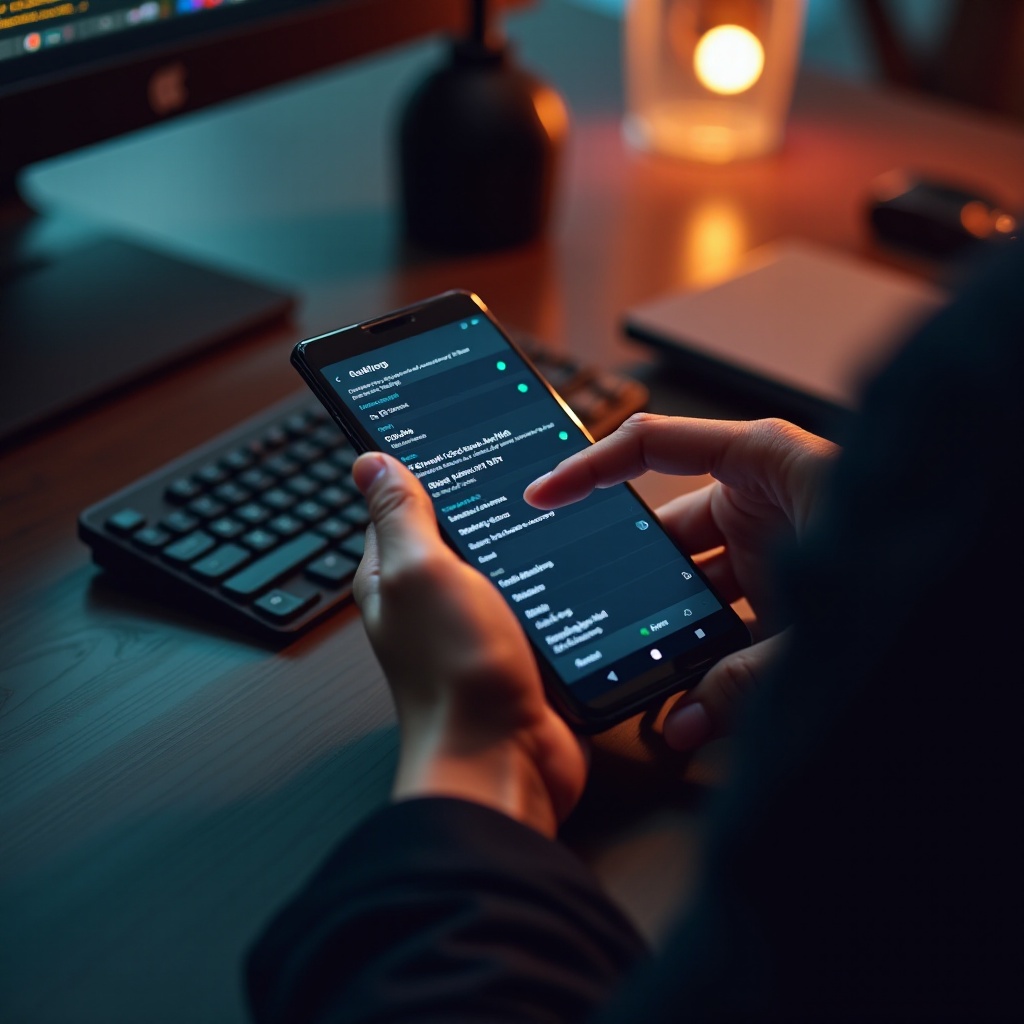
Fazit
Das Ausschalten von NFC auf Ihrem Android-Gerät ist ein einfacher Vorgang, der zahlreiche Vorteile bietet, von der Energieeinsparung bis zur Erhöhung der Sicherheit. Indem Sie dieser Anleitung folgen, können Sie NFC schnell auf Samsung, Google Pixel und anderen Android-Marken deaktivieren. Zusätzlich können erfahrene Benutzer Drittanbieter-Apps und Automatisierungstools nutzen, um ihre NFC-Einstellungen effizienter zu verwalten.
Häufig gestellte Fragen
Wird sich das Ausschalten von NFC auf die Leistung meines Telefons auswirken?
Das Deaktivieren von NFC wird die Gesamtleistung Ihres Telefons nicht beeinträchtigen. Es spart hauptsächlich Akkuleistung und erhöht die Sicherheit.
Kann ich die anderen Funktionen meines Telefons nutzen, während NFC ausgeschaltet ist?
Ja, alle anderen Telefonfunktionen funktionieren wie gewohnt, auch wenn NFC ausgeschaltet ist.
Wie kann ich feststellen, ob NFC auf meinem Android-Gerät ausgeschaltet ist?
Um zu bestätigen, dass NFC ausgeschaltet ist, gehen Sie zurück zum entsprechenden Einstellungsmenü Ihres Geräts und stellen Sie sicher, dass der NFC-Schalter ausgeschaltet ist.
